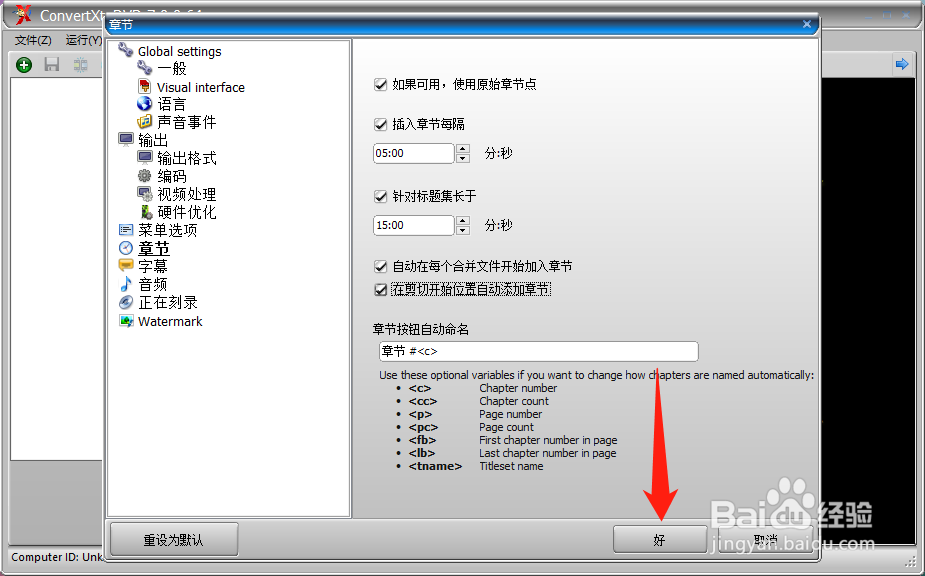以下是“ConvertXToDVD如何在剪切开始位置自动添加章节”的经验教程
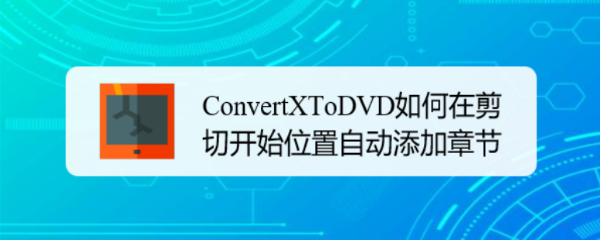
工具/原料
软件版本:ConvertXToDVD 7.0.0.64
系统版本:Windows 10
1.打开一般
1、在“ConvertXToDVD”主界面中,点击上方的“默认设置(X)”菜单项。
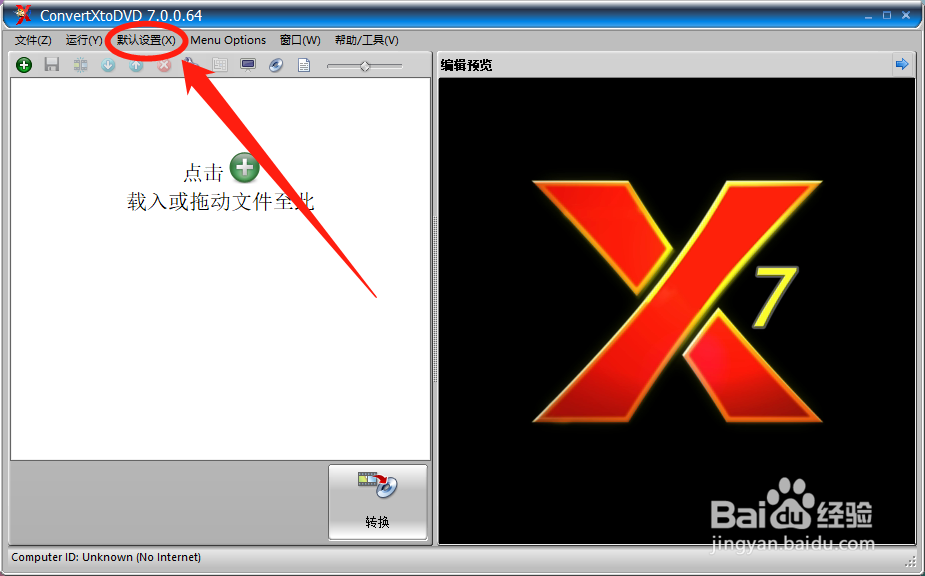
2、在“默认设置(X)”菜单项中,在展开的下拉框中选择“一般(M)”列表项。
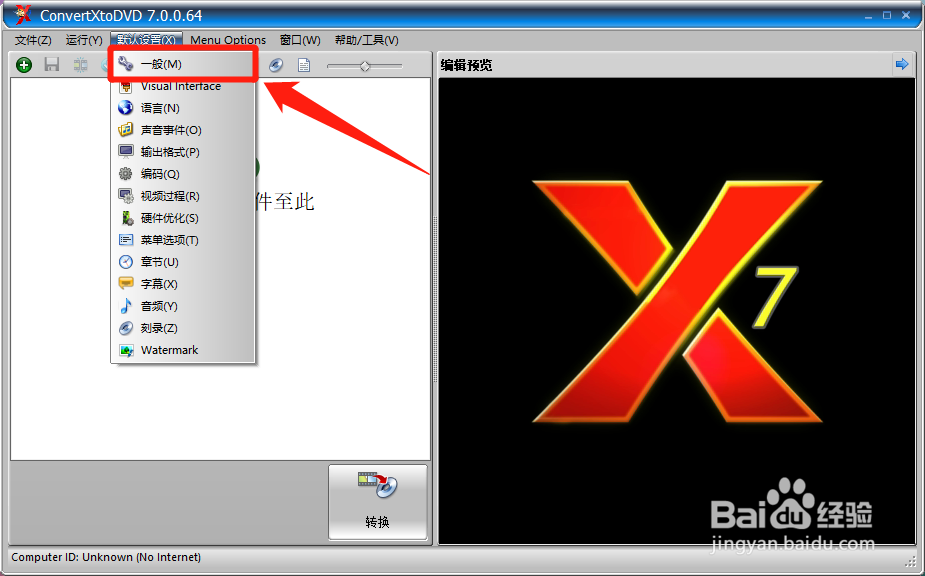
2.在剪切开始位置自动添加章节
1、在“一般”界面中,点击左侧的“章节”菜单项。
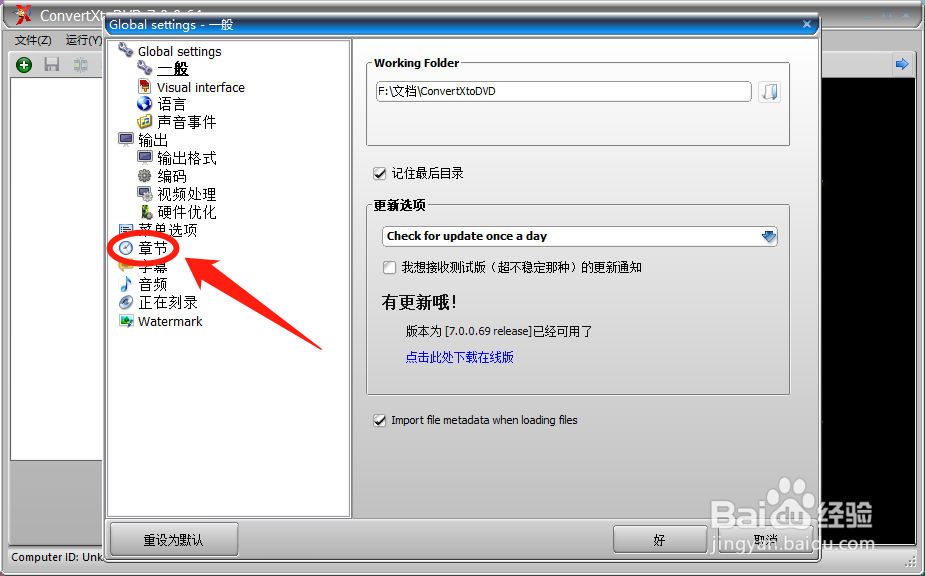
2、在“章节”菜单项中,勾选“在剪切开始位置自动添加章节”选项的勾选开关。
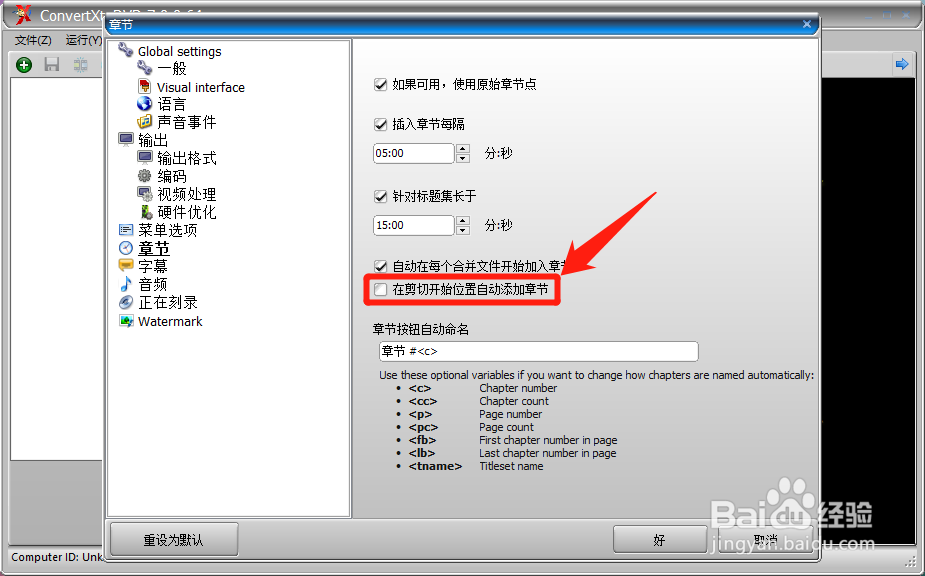
3、“在剪切开始位置自动添加章节”选项显示为“√”状态后,点击下方的“好”按钮。